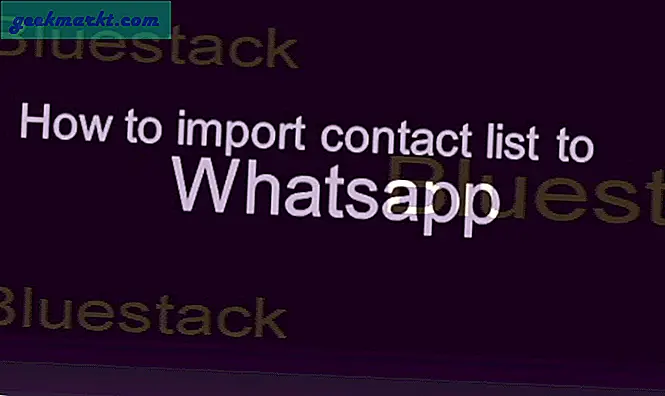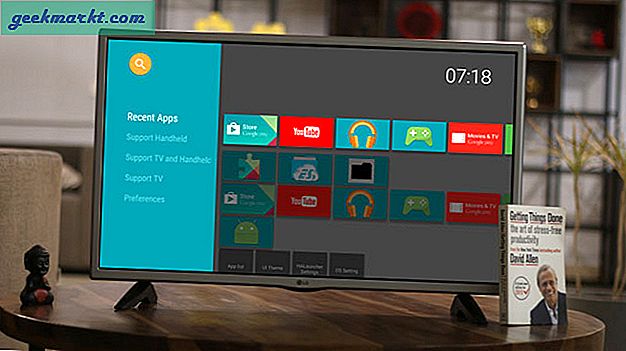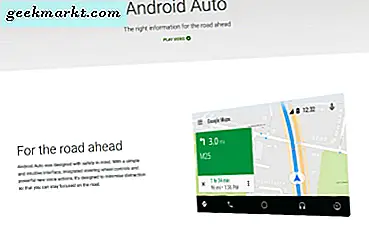
Tillbaka till dagen, för att ansluta en telefon till din bilstereo, skulle du behöva en WiFi-adapter, kabel med en jackkontakt eller använda Bluetooth. Du skulle då behöva navigera i din telefon, välja musik eller vad som helst och spela den på samma sätt som du skulle när du håller telefonen. Med tillkomsten av Android Auto allt som ändras. Det är nu enklare än någonsin att använda din telefon för att ge låtarna för din vägresa eller daglig pendling. Så här ansluter du Android Auto till din bilstereo.
Android Auto har som Apple CarPlay utformats för att ansluta telefonen till din bil. Nyare bilar kommer att kunna ansluta direkt till Android Auto medan äldre kan anslutas till en Bluetooth-dongle om den inte har den inbyggd. Mycket nya bilar kan ha Android Auto-kompatibla infotainment-system som kan visa Android Auto direkt på pekskärm.
Om din bil har ett 3, 5 mm-uttag, kan du köpa en Bluetooth-dongle för mindre än 20 dollar från eBay eller Amazon som kommer att få dig igång på nolltid. Om den har en USB-anslutning kan du använda det också.
Du kommer behöva:
- En Android-telefon eller -tabell med en nyligen installerad version av operativsystemet. Minsta är Android Lollipop.
- Android Auto-appen.
- En Bluetooth-aktiverad bil, Bluetooth-dongle eller USB-kabel.
- En telefonhållare av något slag för att hålla telefonen tillgänglig under körning.
- En timme av din tid.
Om du behöver köpa en Bluetooth-dongle finns det två typer. Den som kör på batterier och de som använder bilens tändare för att driva den. Jag föreslår att du får den senare eftersom du inte vill att batterierna ska sluta halvvägs genom en vägresa.
Om du inte har en 3, 5 mm ljuduttag i din bil behöver du istället en FM-sändare. De ansluter till telefonens ljuduttag och sänder signalen till FM. Du kan sedan ställa in din bilradio i kanalen för att ta emot signalen. Om du har en USB-port i din bil kan du använda telefonens micro USB till USB-kabel för att ansluta de två.
Min bil har Bluetooth så jag använde det för att ansluta allt för att bygga denna handledning. Det har inte en Android Auto-kompatibel huvudenhet, så appen finns kvar på min telefon. Det är vad jag kommer att beskriva här. Om du behöver en dongle, justera just den delen av handledningen för att passa.

Anslut Android Auto till din bilstereo
Först måste du para din telefon och din bil. Vanligtvis innebär det att du slår på Bluetooth på båda och ställer upp dem för att upptäcka. I Android Oreo är allt du behöver göra genom att gå till Inställningar och aktivera Bluetooth. Det kommer automatiskt att upptäcka närliggande enheter. Om Bluetooth också är i din bil, borde de hitta varandra och para. Det kan ta en stund men så var tålamod.
Jag gör detta först eftersom min bil är lite temperamentsfull när det gäller att ansluta och koppla ihop Bluetooth-enheter.
Nu är det klart att vi behöver ladda ner och installera Android Auto.
- Öppna Android Auto på din telefon.
- Välj Inställningar och Autolaunch.
- Växla Autolaunch till på.
- Välj din bils Bluetooth och anslut de två enheterna.
Nu startar Android Auto automatiskt om Bluetooth-telefonen är påslagen och den upptäcker din bil. Det kommer dyka upp på din telefonskärm och gör att du kan välja den för att ta över din telefon.

Använda Android Auto
Android Auto växlar telefonen till infotainment-läge och låter dig spela musik, komma åt Google Maps och en massa andra appar. Android-användargränssnittet är förenklat och de flesta av dina telefonapps skickas till bakgrunden för att minimera distraktioner och göra det enklare med Android Auto.
En smart sak som Android Auto ger, är möjligheten att använda röstkommandon. Medan du inte använder dem i telefonläge, kommer de verkligen in i deras när du är i bilen. Du kan välja mikrofonikonen på din telefon eller bara säga "Hej Google". Du kan sedan spela musik, ringa en kontakt, skriva ett textmeddelande, använda kartor eller använda en app.
Google Assistant är integrerad i alla aspekter av Android Auto och kan hjälpa till att utföra de flesta funktioner. Du kan be om bensinstationer i närheten och kartor söker dem. Du kan be det att spela musik från standardspelaren och det kommer att göra det. Du kan även länka den till ditt smarta hem för att slå ugnen på dig medan du är på väg hem från jobbet.
Om du föredrar att använda telefonens pekskärm kan du. När i Android Auto visas en grå ruta med tre ikoner till höger eller längst ner på skärmen. Hörlurarikonen styr musik och kommer att ingå i din standard musikspelare. Telefonikonet låter dig placera handsfree-samtal eller svara på dem. Pilikonet öppnar Google Maps för vägbeskrivningar.
Om du lägger till Android-apps från tredje part kommer de att vara tillgängliga med den vita cirkelikonen under den grå rutan. Funktionerna skiljer sig uppenbarligen mellan appar och det finns nu hundratals tillgängliga med mer på vägen.